[ad_1]
Incluso las personas más responsables pueden terminar extraviando o dañando accidentalmente su teléfono, por lo que es importante entender cómo hacer una copia de seguridad de las fotos en su iPhone.
Una copia de seguridad de fotos completa garantiza que todas sus fotos habituales e importantes se almacenen de forma segura y es fácil de hacer. Nube O iTunes y más con tu Mac.
En esta guía, le explicaremos cómo hacer una copia de seguridad de las fotos del iPhone usando iCloud o una computadora. En caso de que se esté quedando sin espacio en su teléfono inteligente y computadora portátil, hemos recopilado esta información Los mejores discos duros externos para Mac.
Herramientas y requisitos
- iPhone
- Suscripción a iCloud
- Computadora con Windows o Mac
- Lightning a USB-A, Lightning a USB-C o USB-C a USB-C
Pasos sobre cómo hacer una copia de seguridad de las fotos en iPhone usando iCloud
- Configuración abierta.
- Haga clic en su nombre.
- Haga clic en iCloud.
- Haga clic en las imágenes.
- Cambie a Sincronizar este iPhone.
Guía paso a paso para hacer copias de seguridad de fotos en iPhone usando iCloud
1. Abra Configuración> toque su nombre
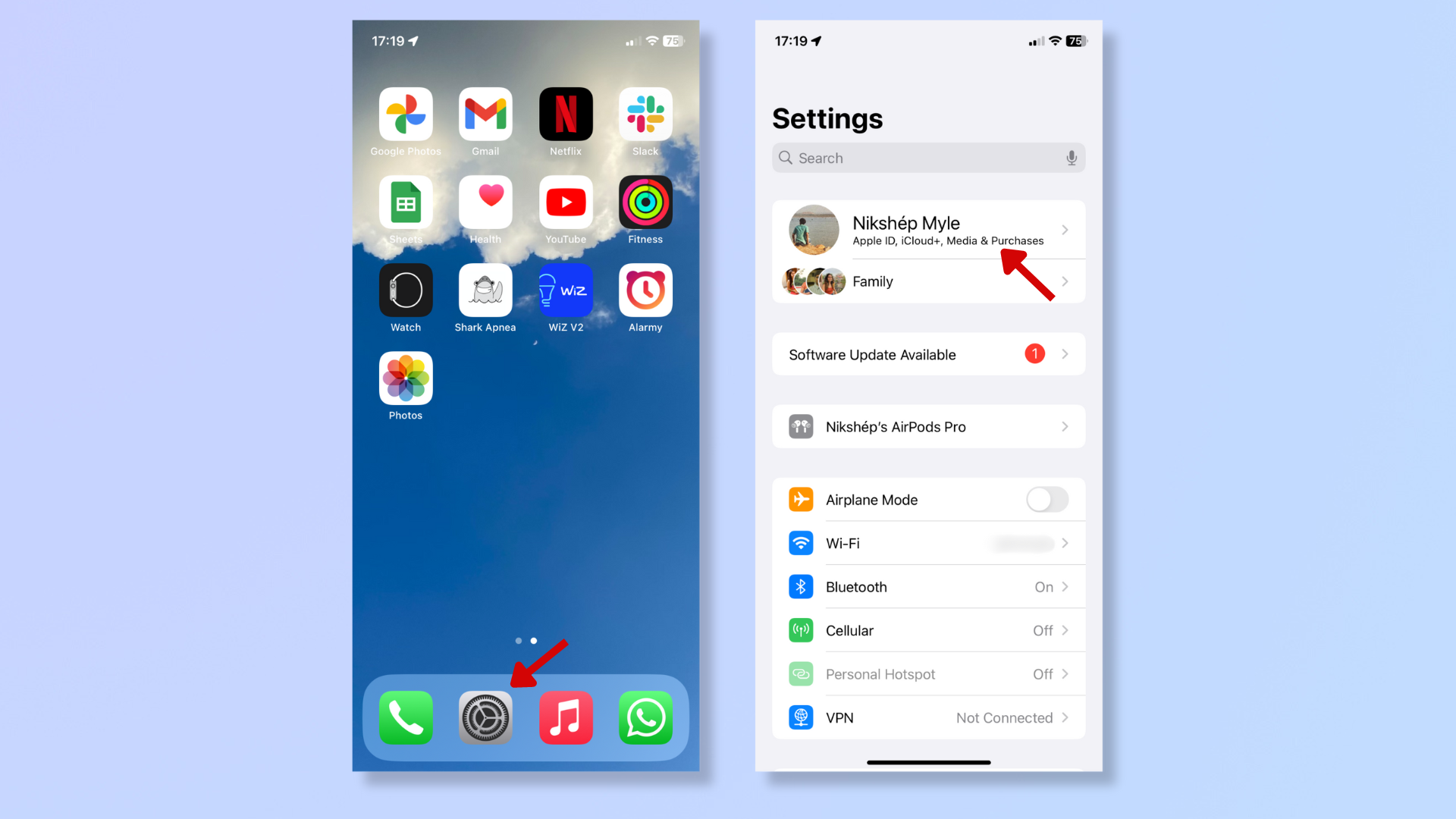
(Foto: © Futuro)
Para comenzar, abra Ajustes Y luego Haz clic en tu nombre En la parte superior.
2. iCloud > Fotos
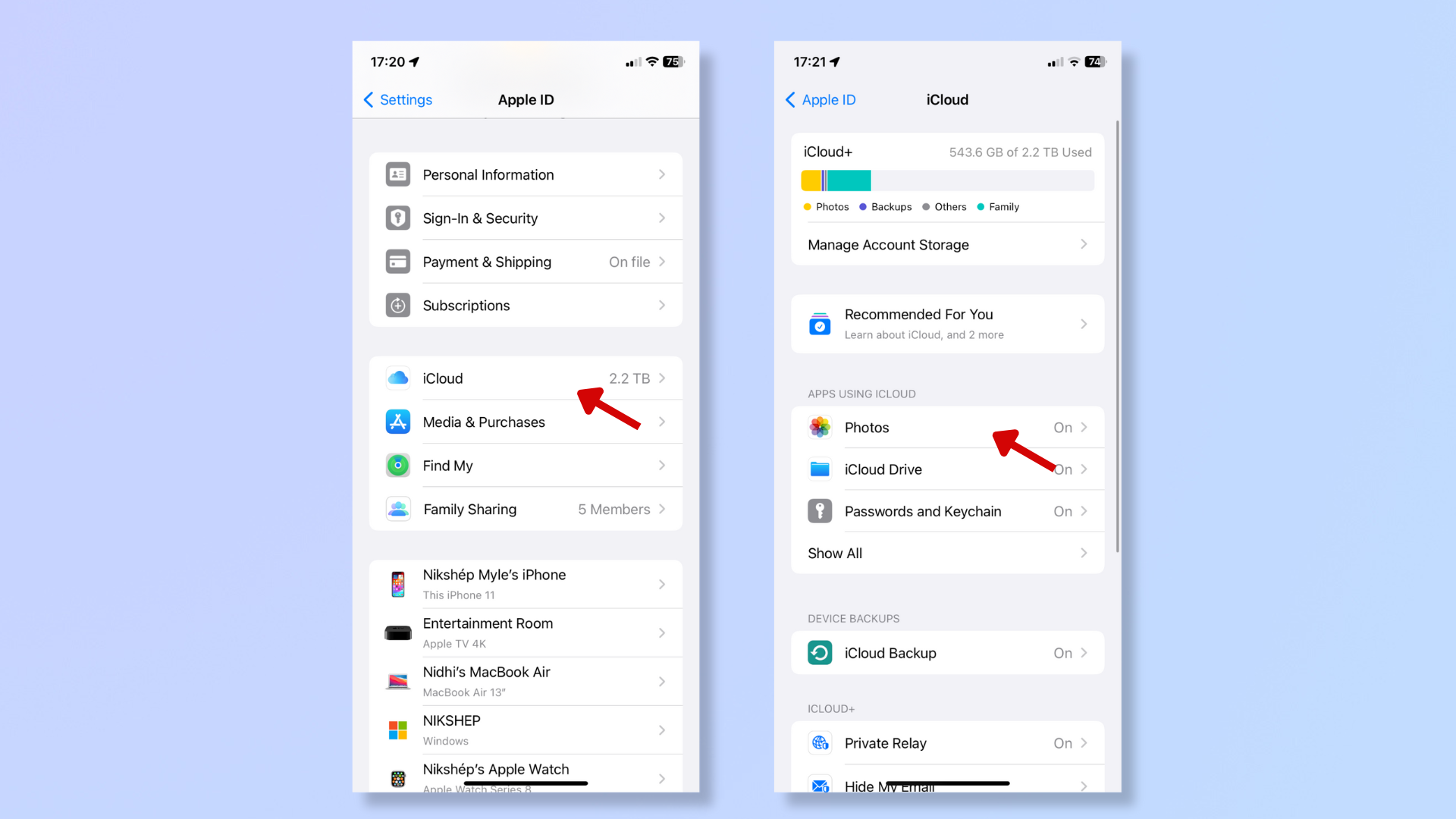
(Foto: © Futuro)
Haga clic en iCloud Y luego Seleccionar fotos En “Aplicaciones que usan iCloud”.
3. Cambie a sincronizar este iPhone
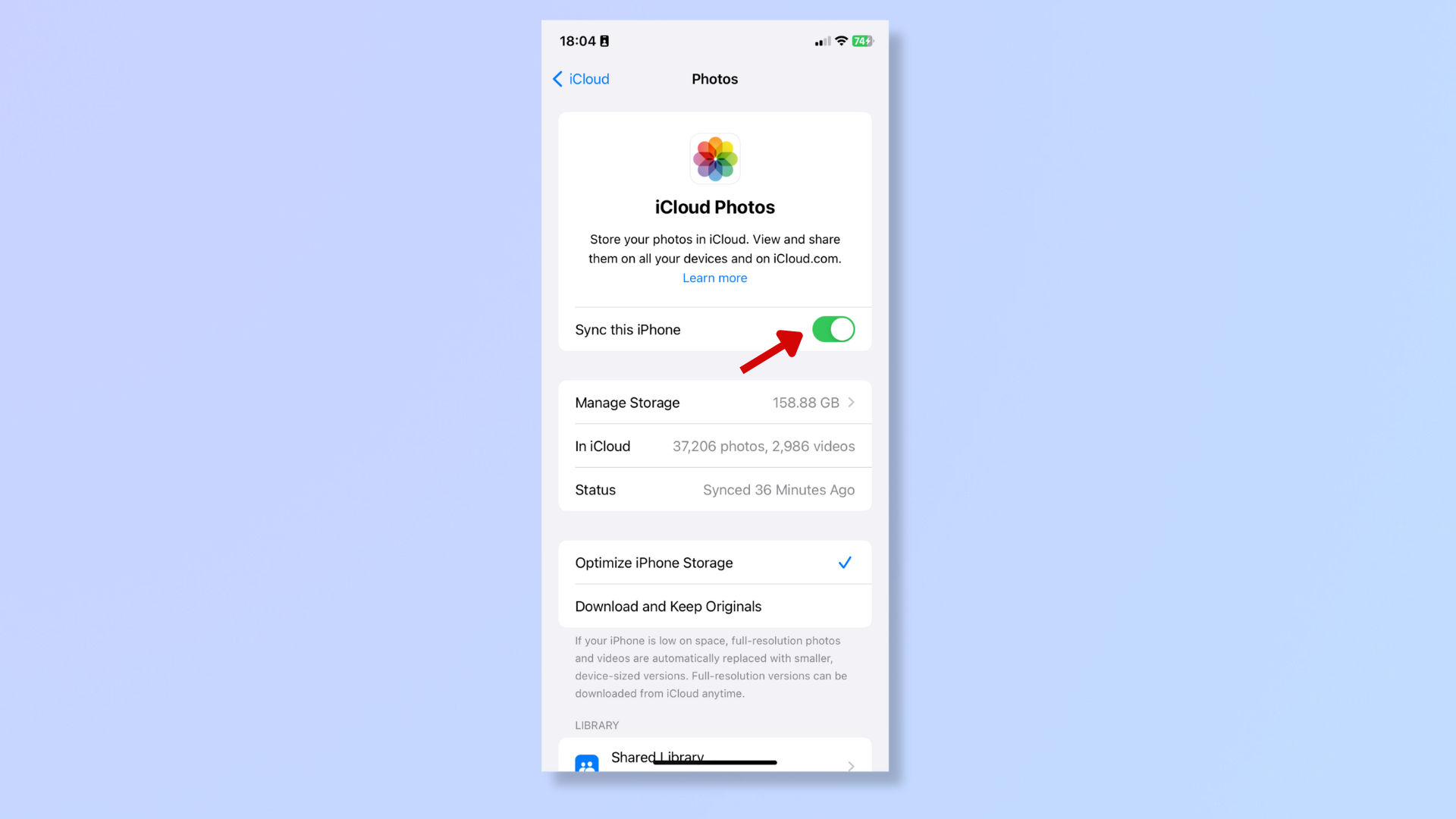
(Foto: © Futuro)
Cambie a “Sincronizar este iPhone”.
También puedes hacer una copia de seguridad de tu iPhone en iCloud volviendo al menú de iCloud, Escuchar a escondidas copia de seguridad de iCloud En Copias de seguridad del dispositivo, luego Encender 'Haz una copia de seguridad de este iPhone'.
Pasos sobre cómo hacer una copia de seguridad de las fotos en iPhone usando Windows
- Conecte su iPhone a su computadora con Windows usando un cable.
- Ejecute iTunes.
- Haga clic en el icono de iPhone (arriba a la izquierda).
- En Resumen, desplácese hacia abajo hasta Copias de seguridad y seleccione Esta PC.
- Haga clic en Realizar copia de seguridad ahora.
Guía paso a paso para hacer copias de seguridad de fotos en iPhone usando Windows
A continuación, cubrimos los pasos para hacer una copia de seguridad de las fotos del iPhone usando Windows.
Para repetir los pasos en su Mac, conecte su teléfono a su computadora > abra Finder > haga clic en el nombre de su teléfono en Ubicaciones > busque su copia de seguridad de datos > haga clic en Realizar copia de seguridad ahora.
Para obtener una cobertura más detallada en Windows y Mac, lea nuestra guía para Cómo hacer una copia de seguridad del iPhone.
1. Conecta tu iPhone a la computadora

(Imagen: © Apple)
Conecta tu iPhone a tu computadora Usando un conector Lightning a USB-C, Lightning a USB-A o USB-C a USB-C.
2. Inicie iTunes y haga clic en el ícono de iPhone.
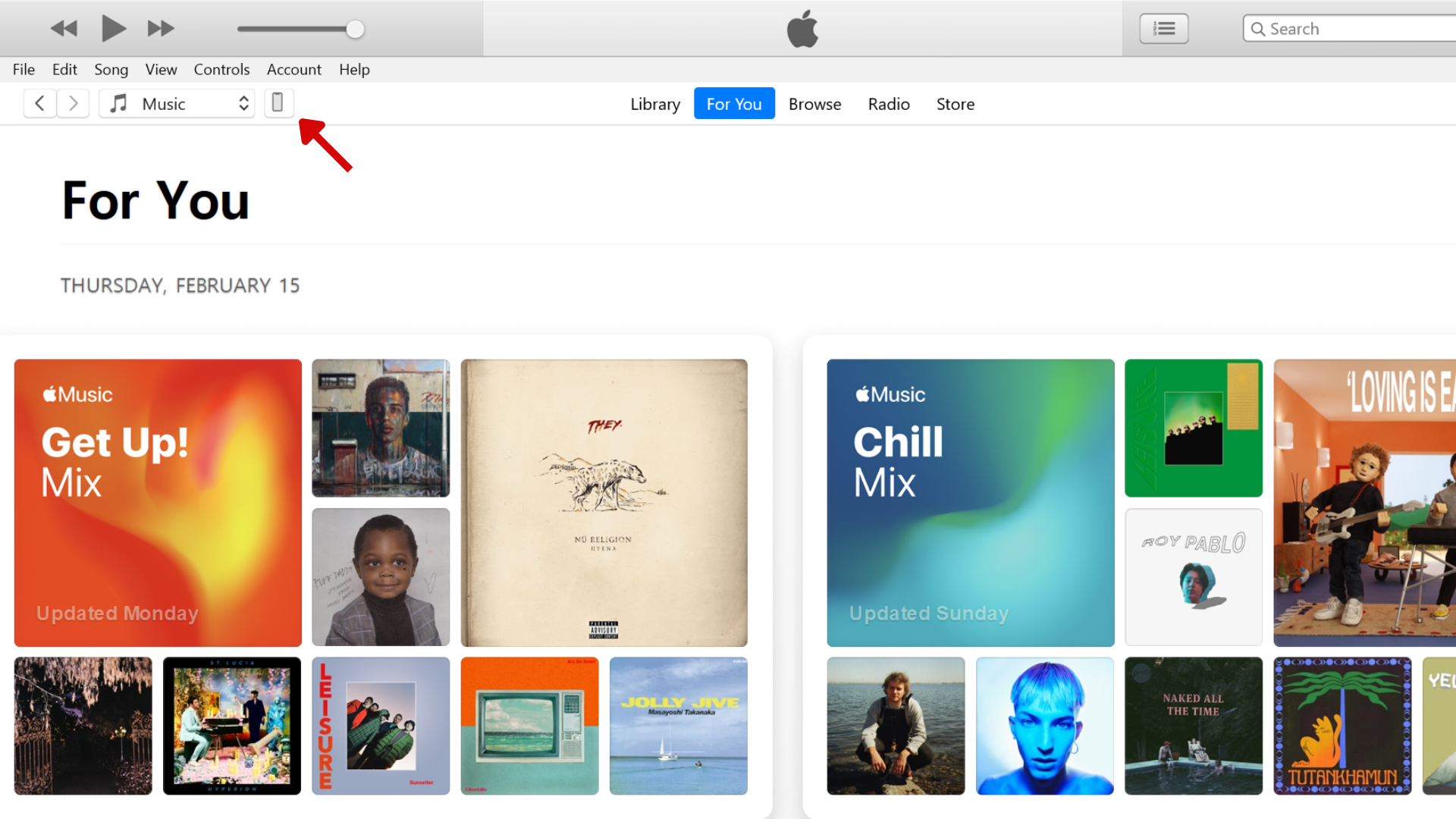
(Foto: © Futuro)
Ejecute iTunes Si no se enciende automáticamente, y Hacer clic el icono de iPhone En la parte superior izquierda.
3. Haga clic en Realizar copia de seguridad ahora
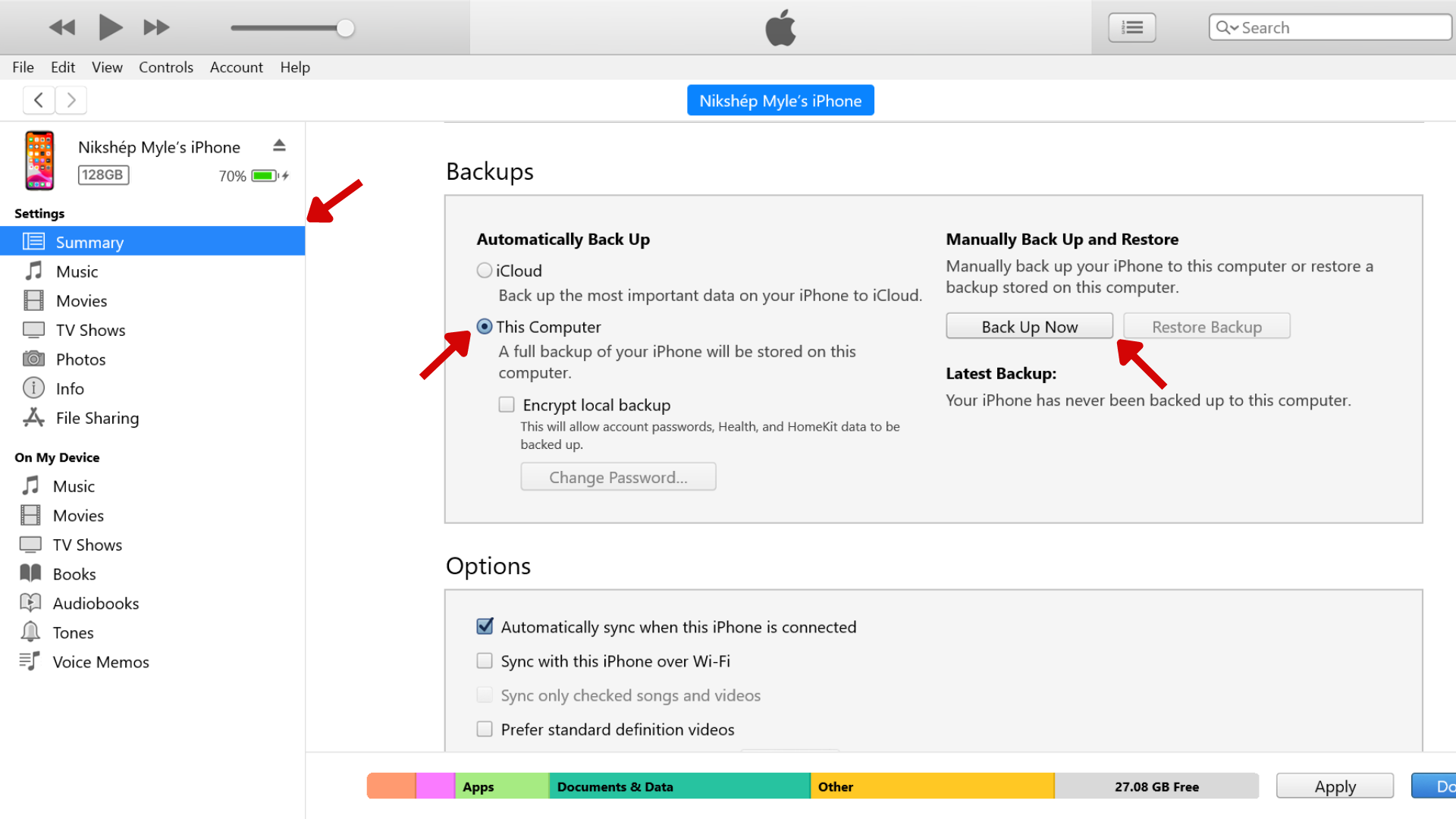
(Foto: © Futuro)
Debajo del resumen, Mueve el ratón hacia abajo A las copias de seguridad. Seleccione “Esta computadora”y luego Haga clic en “Hacer copia de seguridad ahora”.
Para cifrar su copia de seguridad, Seleccione “Cifrar copia de seguridad local” Y Establecer una contraseña.
Pensamientos finales
Proteger tus recuerdos con una copia de seguridad de fotos en tu iPhone es muy sencillo. Ya sea que prefieras iCloud o una copia de seguridad física de la computadora, la copia de seguridad de tu foto será segura y recuperable. La copia de seguridad de fotografías no se limita a las opciones que hemos cubierto anteriormente; también están disponibles muchas opciones de copia de seguridad de terceros, incluidas Google Fotos y Dropbox.
Para obtener más guías sobre iPhone, consulte Cómo copiar y pegar ediciones en iPhone, Cómo tomar fotografías con diferentes relaciones de aspecto en tu iPhoneY Cómo bloquear mensajes de texto en iPhone.
[ad_2]
Source Article Link

